本文介绍了通过Cursor 工具使用GPT-4的方法。
目录
1. 登录GitHub:Sign in to GitHub · GitHub
Cursor 是集成了 GPT-4 的 IDE 工具,目前免费并且无需 API Key,支持 Win、Mac、Linux 平台,可以按要求生成代码,或者让 AI 帮助优化代码,分析代码。
以下介绍设置步骤:
下载Cursor
Cursor | Build FastRefactor, understand, and write code effortlessly with Cursor. https://www.cursor.so/
https://www.cursor.so/
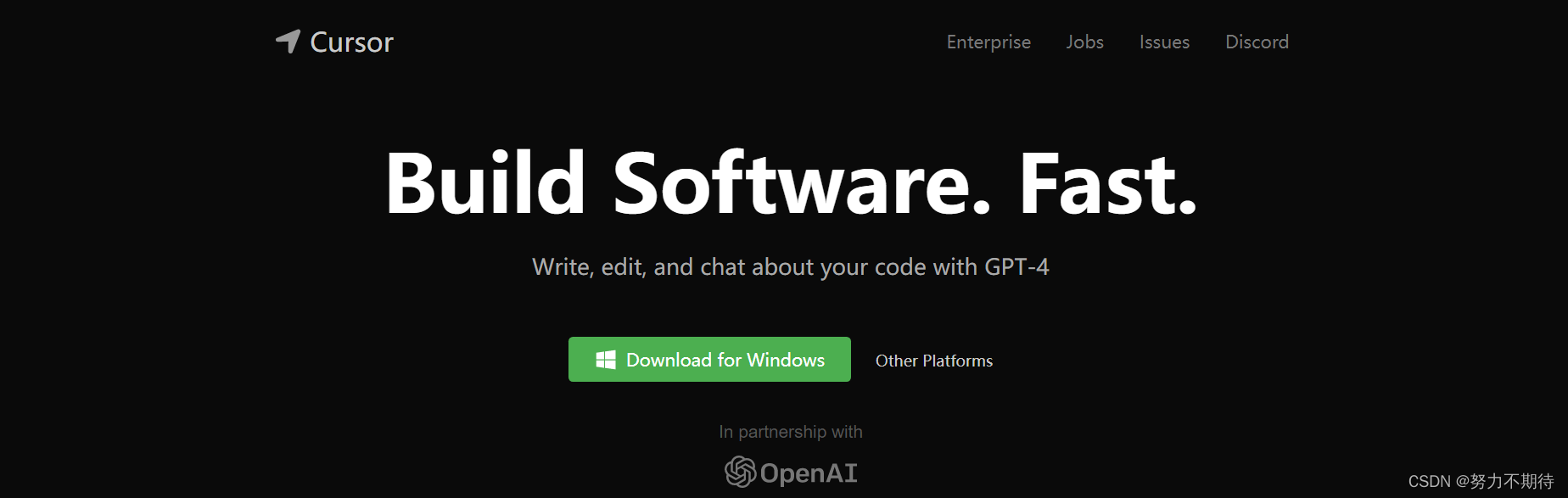
点击上图的Download for Windows,并进行安装。
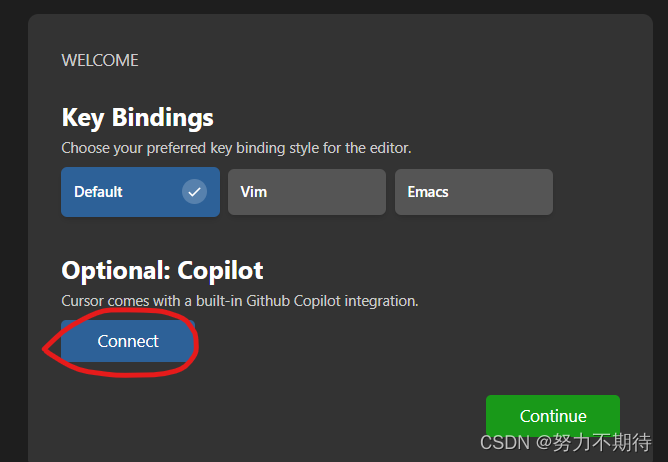
在上图选择Connect后,界面变为下图:

根据提示,按如下步骤进行设置:
1. 登录GitHub:Sign in to GitHub · GitHub
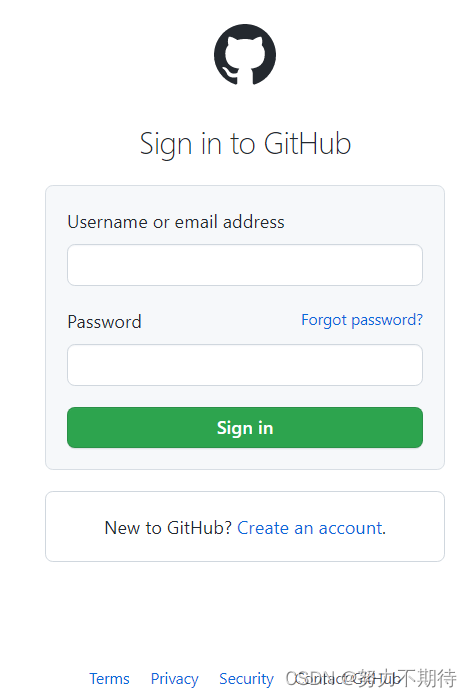
输入用户名和密码后,点击Sign in,进入如下界面。

2. 输入Cursor中给出的8位code
将邮件中的 6位验证码输入上图,之后进入如下界面,填入Cursor中给出的8位code,之后点击Continue。

之后点击Authorize GitHub Copilot Plugin

之后得到下图。
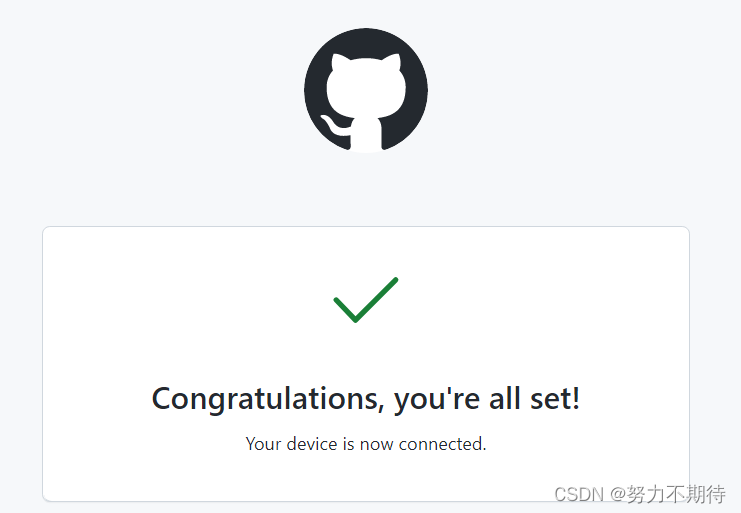
3. 点击Cursor中的Done
点击Cursor安装界面中的Done后,再点击Continue,则进入了Cursor的主界面,见下图。

使用Ctrl+K快捷键,试一下输入一个问题,显而易见,这个答案是真实可靠的~

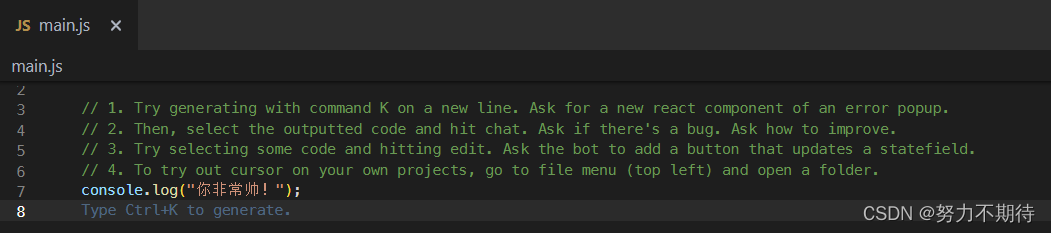























 6294
6294











 被折叠的 条评论
为什么被折叠?
被折叠的 条评论
为什么被折叠?










